Review Garuda OS, Sistem Operasi Open Source karya anak bangsa
Disaat gempuran keluarga Windows sebagai sistem operasi paling banyak dipakai, bangsa Indonesia patut bangga, karena disaat himpitan itu, muncul suatu sistem operasi Garuda OS. Sebuah masterpiece dari para pengembang linux tanah air.
Tentang Garuda OS
GARUDA adalah sistem operasi (OS) legal berbasis sistem terbuka (Open Source) kreasi dari pengembang lokal. GARUDA menggunakan desktop modern yang menawan dan sangat mudah dipergunakan, bahkan oleh para pengguna yang sudah terbiasa dengan Windows.
GARUDA juga sangat aman dari gangguan virus komputer, stabilitasnya tinggi, disertai dengan dukungan bahasa Indonesia dan dilengkapi dengan banyak program legal dari berbagai macam kategori.
Selain itu, GARUDA bisa diperoleh secara bebas tanpa harus mengeluarkan biaya untuk pembelian lisensi, namun tetap dengan mengutamakan kualitas.
GARUDA adalah sistem operasi legal yang bisa dipergunakan oleh siapa saja. Dengan GARUDA, kini para pengguna komputer di Indonesia tidak perlu lagi menggunakan software bajakan.
GARUDA : Terbuka
GARUDA dibangun berbasiskan pada sistem terbuka (Open Source). Dengan keterbukaan ini, para pengguna komputer akan merasa aman karena tidak perlu terus tergantung pada sistem tertutup (Closed Source / Proprietary). Bahkan jika suatu saat pengembangan suatu program berhenti, data yang dibuat dengan sistem terbuka tetap akan bisa diakses. Ini berbeda halnya jika pengembangnya menggunakan sistem tertutup, pengguna tidak akan dapat mengakses dokumennya lagi jika pengembangnya berhenti.
GARUDA : Lokal
GARUDA dikembangkan oleh para pengembang lokal dari GarudaONE.com. GARUDA juga telah mendukung penggunaan bahasa Indonesia didalam sistemnya.
Garuda : Modern
GARUDA menggunakan desktop terkini yang modern dan telah berbasis 3D (tiga dimensi) untuk memberikan kenyamanan dan kecepatan dalam berkomputer. GARUDA : Mudah GARUDA menggunakan tampilan serba grafis sehingga sangat mudah untuk dipergunakan, bahkan sekalipun oleh anak kecil, orang tua ataupun mereka yang belum pernah menggunakan komputer sama sekali.
GARUDA : Aman
GARUDA relatif sangat aman dari gangguan virus komputer. Sistem keamanan yang sangat kuat membuat GARUDA susah ditembus oleh virus-virus komputer.
GARUDA : Stabil
GARUDA diturunkan dari sistem operasi keluarga UNIX yang mengutamakan stabilitas dan keamanan dalam berkomputer.
GARUDA : Lengkap
GARUDA disertai dengan banyak program legal dan berkualitas dari berbagai macam kategori, mulai dari Office, Internet, Graphic, Audio, Video, 3D, Edukasi, Game, dan lain-lain.
GARUDA : Bebas
GARUDA bisa diperoleh secara bebas, baik menggunakan jalur unduh ataupun pesan kirim. Pengguna tidak perlu mengeluarkan biaya lisensi untuk menggunakan GARUDA.
GARUDA : Hemat
GARUDA adalah sistem operasi yang sudah diperlengkapi dengan berbagai macam program aplikasi legal. Dengan GARUDA, pengguna komputer tidak perlu mengeluarkan biaya lagi untuk pembelian program aplikasi. Dengan demikian Indonesia akan bisa menghemat triliunan devisa dari belanja software komputer.
Fitur Garuda OS
- Inti (kernel) sistem operasi : 2.6.38
- Desktop : KDE 4.6
- Dukungan driver Nvidia + ATI
- Dukungan Wireless untuk berbagai perangkat jaringan
- Dukungan perangkat printer lokal ataupun jaringan
- Dukungan banyak format populer multimedia (flv, mp4, avi, mov, mpg, mp3, wma, wav, ogg, dll …)
- Dukungan bahasa Indonesia dan bahasa Inggris serta lebih dari 60 bahasa dunia lainnya (Jepang, Arab, Korea, India, Cina, dll…)
- Dukungan untuk instalasi berbagai macam program aplikasi dan game (online) berbasis Windows
- Dukungan untuk berbagai macam dokumen dari program populer berbasis Windows (seperti MS Office, Photoshop, CorelDraw, AutoCAD, dll)
- Processor : Intel Atom; Intel atau AMD sekelas Pentium IV atau lebih
- Memory : RAM minimum 512 MB, rekomendasi 1 GB.
- Hard disk : minimum 9 GB, rekomendasi 20 GB atau lebih jika ingin menginstal program lain
- Video card : nVidia, ATI, Intel, SiS, Matrox, VIA, dll
- Sound card : Sound Blaster, kartu AC97 atau HDA
Perkantoran

- LibreOffice – disertai kumpulan ribuan clipart, kompatibel dengan MS Office dan mendukung format dokumen SNI (Standar Nasional Indonesia)
- Scribus – desktop publishing (pengganti Adobe InDesign, Page Maker)
- Dia – diagram / flowchart (pengganti MS Visio)
- Planner – manajemen proyek (pengganti MS Project)
- MoneyManager, KMyMoney – program keuangan (pengganti MYOB, MS
- Money, Quicken)
- Kontact – Personal Information Manager / PIM
- Okular – universal document viewer
- dan lain-lain

- Mozilla Firefox 4.0, Chromium, Opera – web browser (pengganti Internet Explorer)
- Mozilla Thunderbird – program email (pengganti MS Outlook)
- FileZilla – upload download / FTP
- kTorrent – program bittorrent
- DropBox – Online Storage Program (free 2 Gb)
- Choqok, Qwit, BuzzBird – aplikasi microblogging
- Google Earth – penjelajah dunia
- Skype – video conference / VOIP
- Gyachi, Pidgin – Internet messenger
- xChat – program chatting / IRC
- Kompozer, Bluefish – web / html editor (pengganti Dreamweaver)
- Miro – Internet TV

- Graphic: GIMP – editor gambar bitmap (pengganti Adobe Photoshop) Inkscape – editor gambar vektor (pengganti CorelDraw) kSnapshot – penangkap gambar layar Digikam – pengelola foto digital Gwenview – Photo Viewing Client
- Audio: Amarok – audio player + Internet radio Audacity – audio editor
- Video: Kaffeine – video / movie player TVtime – television viewer Cinelerra, Avidemux – video editor
- Animasi: Blender – Animasi 3D Synfig, Pencil – Animasi 2D
- AllinOne: XBMC – multimedia studio

- Matematika – aljabar, geometri, plotter, pecahan
- Bahasa – Inggris, Jepang, permainan bahasa
- Geografi – atlas dunia, planetarium, kuis
- Kimia – tabel periodik
- LogikaPemrograman

- Ark – program kompres file (pengganti Winzip, WinRar)
- K3b – pembakar CD/DVD (pengganti Nero)
- Dolphin – file manager
- Cairo Dock – Mac OS menu dock
- Mahjong, Tetris, Rubik, Billiard, Pinball, BlockOut, Sudoku, Reversi
- Solitaire, Heart, Domino, Poker, Backgammon, Chess, Scrabble
- Frozen Bubble, Flight Simulator, Tron, Karaoke
- City Simulation, Fighter, Racing, Tremulous FPS
- DJL, Play on Linux, Autodownloader – game manager / downloader





 Wah, Judul yang terasa berat euy,
Wah, Judul yang terasa berat euy, 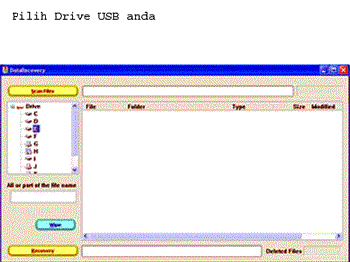









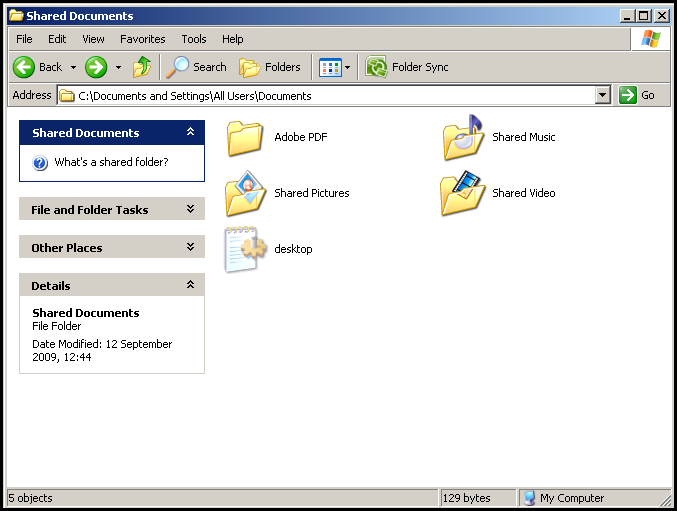
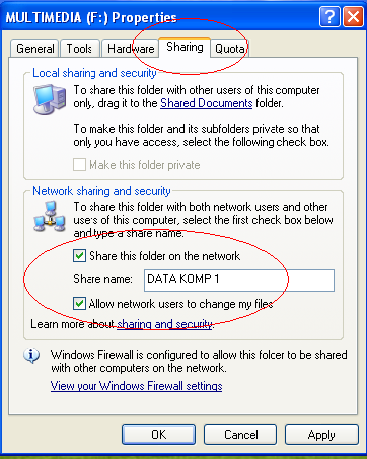
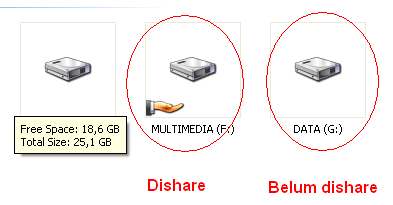
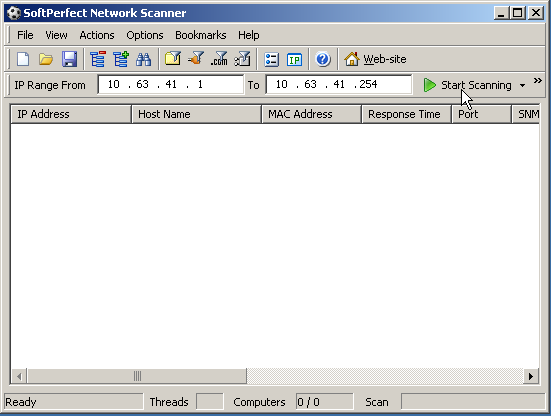













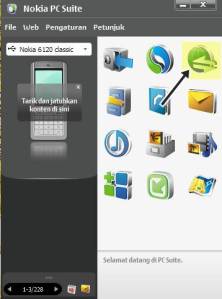
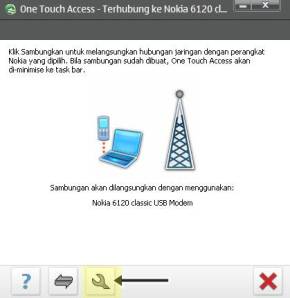
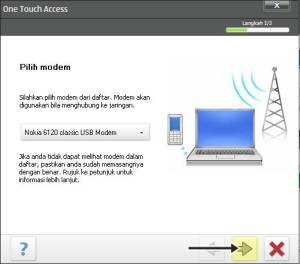
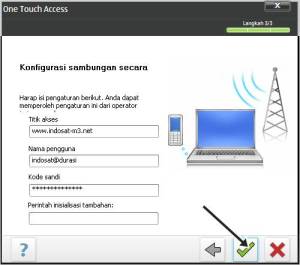
 Apakah Anda lupa password Word, Excell, Microsoft Office, PDF, Windows, email, FTP, Yahoo Messenger, WinZIP, winRAR, atau yang lain? Jangan panik, ada solusinya kok! Ada software yang disebut password recovery, software ini bekerja dengan memasukkan semua kombinasi atau mencari data di hardisk. Silakan klik link berikut untuk download software password recovery:
Apakah Anda lupa password Word, Excell, Microsoft Office, PDF, Windows, email, FTP, Yahoo Messenger, WinZIP, winRAR, atau yang lain? Jangan panik, ada solusinya kok! Ada software yang disebut password recovery, software ini bekerja dengan memasukkan semua kombinasi atau mencari data di hardisk. Silakan klik link berikut untuk download software password recovery: